Содержание
- 1 Зачем скачивать Яндекс Браузер на телевизор
- 2 Можно ли установить браузер от Яндекс на LG Smart TV
- 3 Как установить Яндекс.Диск
- 4 Использование Яндекс Браузера на старых моделях LG
- 5 Плюсы и минусы Яндекс
- 6 Альтернативный способ установки
- 7 Содержание:
- 8 Подготавливаем телевизор LG Smart TV для обновления ПО
- 9 Источники нового программного обеспечения
- 10 Подбор ПО
- 11 Установка программного обеспечения с флешки: последовательность действий
- 12 Как обновить прошивку автоматически?
- 13 Возможные сложности с установкой обновлений
- 14 Подготовка к обновлению прошивки
- 15 Для чего нужно обновлять прошивку, и как часто это делать?
- 16 Необходимость обновления веб-браузера на телевизоре LG Smart TV
- 17 Как обновить веб-браузер через меню LG Smart TV
- 18 Решение проблем, возникающих после обновления ПО
Браузер от Yandex можно использовать не только на телефонах и компьютерах, но и на телевизорах LG. Для загрузки придется перейти в магазин LG Content Store и найти приложение. Разберемся, как скачать браузер Яндекс для LG Smart TV, как еще можно воспользоваться сервисами Yandex.
Содержание
Зачем скачивать Яндекс Браузер на телевизор
Некоторые люди используют телевизор не только для просмотра телеканалов, но и в качестве мультимедийной станции. Современные устройства с операционной системой WebOS поддерживают установку приложений, работают с онлайн-кинотеатрами, воспроизводят ролики на Ютубе.
Обычно Яндекс.Браузер используется для работы с одноименными сервисами, которые синхронизируются с компьютером, телефоном и планшетом. В обозревателе можно прочитать важные новости, посмотреть афишу с предстоящими мероприятиями, увидеть прогноз погоды.
Важно. Для синхронизации данных нужно войти в профиль Yandex.
Можно ли установить браузер от Яндекс на LG Smart TV
Установить браузер Яндекс можно не на все телевизоры LG. Современные устройства с функцией Smart TV оснащены магазином с приложениями, найти бесплатную версию обозревателя можно в нем.
Для использования LG Content Store не требуется регистрация, оформление меню и расположение органов управления зависит от используемой модели телевизора. Для работы подключите телевизор к интернету по кабелю или через WiFi.
Как перейти в магазин с приложениями и скачать браузер:
- Нажмите кнопку вызова списка приложений на пульте.
- Перейдите в магазин LG Content Store.
- Нажмите на иконку «Приложения и игры».
- В списке найдите Яндекс.Браузер, нажмите на него и подтвердите установку.
Браузер появится в списке с приложениями, который вызывается с помощью соответствующей кнопки на пульте.
Важно. Браузера в списке может и не оказаться, однако воспользоваться сервисами можно альтернативным способом.
Как обновлять браузер
Телевизор LG со Smart TV автоматически ищет обновления и устанавливает их в фоновом режиме. Единственное условие – устройство должно быть постоянно подключено к сети. При крупном обновлении устройство выдаст соответствующий запрос: «Обновить Яндекс.Браузер на телевизоре», для запуска операции достаточно его подтвердить.
Что, если браузера нет
Если скачать Яндекс.Браузер для телевизора LG Smart TV не получается, можно воспользоваться альтернативным методом – перейти на официальную страницу Yandex. В этом случае сервис автоматически определит устройство и отобразит на экране сервисы, прогноз погоды, афишу, интересные новости.
Как запустить Yandex на телевизоре с помощью встроенного браузера:
- Нажмите на кнопку с приложениями.
- В списке найдите Веб-браузер, он может обозначаться как WWW-обозреватель.
- В строке поиска напишите запрос: yandex.ru.
- Откроется главная страница Яндекс.
- Справа доступна почта, слева – погода и пробки. В нижней части располагаются интересные фильмы, в центральной – поисковая строка и новости СМИ.
- Добавьте страницу Yandex в закладки, для этого нажмите на иконку со звездочкой и плюсом.
- Прокрутите страницу до конца вниз, чтобы получить доступ к сервисам Yandex.
Для использования сервисов Yandex попросит войти в личный профиль. После авторизации автоматически появятся данные, добавленные с помощью компьютера и телефона. Через открытую страницу можно быстро перейти на почту или в Яндекс.Диск, новостная лента формируется с учетом предпочтений пользователя.
Как установить Яндекс.Диск
Если нужен быстрый доступ к фото, видео и файлам, хранящимся на Яндекс.Диске, можно установить отдельное приложение. Для этого придется перейти во встроенный магазин и найти сервис.
Действия при установке не отличаются от действий при скачивании обозревателя. Нужно перейти в магазин LG Content Store, выбрать вкладку «Все» и найти нужное приложение.
Важно. Для работы с сервисом требуется регистрация или авторизация в уже существующем аккаунте Яндекс. Скорость загрузки изображений зависит от качества интернет-соединения. Установка доступна бесплатно.
Использование Яндекс Браузера на старых моделях LG
Воспользоваться сервисами Яндекс можно и на старых телевизорах LG или Samsung со Smart TV. Для этого также используется предустановленный браузер.
Как открыть страницу Яндекс в устаревшем телевизоре LG:
- Найдите на пульте кнопку Smart или MyApps.
- Откройте веб-браузер.
- Введите адрес: yandex.ru.
- На экране появится главная страница Yandex, доступ к сервисам осуществляется так же, как и в новых телевизорах.
Для удобства добавьте страницу Яндекс в список избранных. Скорость работы на старых телевизорах может быть снижена. Управлять курсором можно с помощью пульта-указки LG Magic Remote или беспроводной мышки.
Плюсы и минусы Яндекс
Сервисами Yandex удобно пользоваться на мобильных устройствах, компьютерах и телевизорах со Smart TV. Использование браузера или переход на сайт Яндекс дает пользователям следующие преимущества:
- удобный интерфейс на русском языке;
- указатели погоды, город проживания определяется автоматически;
- встроенный курс валют;
- новостная лента;
- афиша и ближайшие мероприятия;
- раздел с самыми просматриваемыми фильмами;
- доступ к почте;
- работа с сервисами Яндекс.
К минусам можно отнести медленную работу и частые зависания на устаревших устройствах. Пользоваться сервисом также будет неудобно, если у телевизора обычный пульт и нет возможности подключить беспроводную мышь.
Альтернативный способ установки
Некоторые технические сайты предлагают альтернативные методы установки браузера в телевизор, даже если его нет в списке с официальными приложениями. Для этого нужно скачать специальные файлы на тематическом форуме или через торрент-трекер, записать их на флешку. Затем нужно подключить носитель к телевизору LG, открыть папку и нажать на установочный файл.
Такие методы могут не только навредить операционной системе телевизора, снизив скорость работы, но и сломать его. Устанавливайте приложения только из официального магазина, а если браузера Яндекс в списке не оказалось, воспользуйтесь главной страницей yandex.ru.
Содержание:
- 1 Источники нового программного обеспечения
- 2 Установка программного обеспечения с флешки: последовательность действий
- 3 Как обновить прошивку автоматически?
- 4 Возможные сложности с установкой обновлений
- 5 Для чего нужно обновлять прошивку, и как часто это делать?
Обновить прошивку LG Smart TV может потребоваться по разным причинам. Специальное программное обеспечение превращает смарт-телевизор в полноценный аналог компьютера, так как он позволяет выходить в интернет и просматривать любые виды контента на сайтах. Однако сложное программное обеспечение периодически устаревает, и производители выпускают новые, более совершенные версии. Если не проводить периодическое обновление, устаревшее ПО начинает работать некорректно. Кроме того, обновить прошивку на TV LG необходимо, если в работе уже возникли различные сбои. Например, если телевизор не сохраняет настройки каналов, ПО нуждается в обновлении. Решить эту проблему в большинстве случаев можно самостоятельно, для этого необязательно вызывать специалиста. Простая инструкция поможет правильно обновить ПО и избежать появления различных неполадок.
Подготавливаем телевизор LG Smart TV для обновления ПО
Здесь нам понадобится всего лишь узнать некоторые данные, по нашему телевизору.
Читайте также: Изогнутый экран телевизора — преимущества и недостатки
В первую очередь, нужно точно знать модель телевизора. Этот шаг не обязателен для случая с обновлением прошивки с помощью интернета. Для того, чтобы уточнить эту информацию, понадобится зайти в настройки. Для этого просто нажмите на кнопку «SETTINGS», на пульте к телевизору.
В меню, которое открылось, ищите вкладку с именем «Поддержка» и в ней, выбираете пункт с Информацией о продукте.
Появится окошко, в котором будет вся необходимая информация для нас. Тут есть и модель телевизора, и версия его прошивки. Запишите эти данные, например, их удобно сфотографировать на телефон.
Прежде чем приступить к работе с прошивкой, важно знать!
Следует всегда помнить, что обновление прошивки — это достаточно ответственная операция. Здесь нельзя отклоняться от инструкции. В случае, если что-то пойдет не так, Вы рискуете вывести из строя свою аппаратуру.
Если слетит старая прошивка и при этом не установится новая, телевизор уже невозможно будет починить своими силами. Что бы не случилось такой мало приятной ситуации, постарайтесь придерживаться простых правил:
- телевизор нельзя выключать, когда он пере прошивается;
- прошивка должна соответствовать той модели телевизора, на который ее устанавливают;
- не в коем случае не извлекайте флешку из телевизора, в момент установки нового программного обеспечения;
- вообще ничего лишний раз не трогайте, не надо пытаться что-то включать, или куда-нибудь заходить.
Источники нового программного обеспечения
Перед тем как обновить прошивку на телевизоре LG, нужно найти соответствующее программное обеспечение. Для этого уточните название модели устройства в паспорте, выданном при покупке. Название также может быть указано на задней панели ТВ. Нужные файлы можно найти в сети, скачать и загрузить с помощью USB-флешки. Ни в коем случае нельзя пользоваться сомнительными и непроверенными ресурсами для скачивания информации – битая прошивка может привести к некорректной работе телевизора и даже вывести его из строя. Рекомендуется пользоваться только официальными сайтами разработчиков. Для скачивания нужного программного обеспечения следуйте инструкции:
- С помощью поисковика перейдите на сайт производителя телевизоров и программного обеспечения для них. У производителя LG официальный сайт lg.com/ru/ имеет версию на русском языке, поэтому с поиском информации не возникает сложностей.
- В строке поиска на официальном сайте укажите название вашей модели телевизора. Если он не указан на задней стенке устройства, его можно посмотреть другим способом. Зайдите в меню, перейдите в пункт «Настройки» и выберите раздел «Общие» — в нем представлена общая информация о модели и ее технических характеристиках.
- Для поиска также можно воспользоваться поиском по категориям – на официальном сайте представлен полный перечень последних версий ПО для каждого продукта.
- Найдите требуемый файл, который будет иметь название Software File Version. Версии продукта имеют формат хх.хх.хх, нужно скачать последний вариант, чтобы обновить ПО телевизора.
- Перейдите по ссылке, чтобы запустить скачивание. Оно может занять несколько минут.
В результате вы получите архивный файл с требуемым обновлением, который можно будет использовать для улучшения работы телевизора.
- /dl>
</dl>
Подбор ПО
На полках магазинов появляется все больше и больше бытовой техники одноименного бренда. Пользователей интересует процесс обновления системы ТВ. Чаще всего люди обновляют платформу самостоятельно. К помощи мастеров прибегают достаточно редко. По выполнении данной операции будьте осторожны! Неловкое движение приводит к проблемам в работе приставки и телевизора. Воспользуйтесь рекомендациями! Быстро и эффективно избавьтесь от неполадок.
Перед операцией необходимо узнать модель домашнего устройства. Узнать это просто. Изучите наклейку, размещенную на телевизоре. Там находится номер модели, год выпуска и краткие характеристики. Нет опознавательных знаков на устройстве?
- Тогда берём в руки пульт управления.
- С помощью него находим папку «Меню».
- Изучаем функционал и нажимаем на клавишу «Информация».
- Находим пункт «Тип».
Определили тип устройства? Переходим к поиску ПО для получения новых настроек. Используем любой удобный браузер и систему поиска. Вводим запрос и получаем перечень сайтов. Рекомендуем скачивать прошивки с проверенных сайтов. Обращайте внимание на официальные сайты. Непроверенные платформы могут занести вирус на компьютер. Воспользуйтесь ПО, которое находится на странице компании LG.
Необходимые шаги:
- Откройте сайт бренда LG;
- Просмотрите страницу и найдите строку поиска;
- В графе напишите название модели ТВ;
- Изучите результаты поиска и нажмите на клавишу «Поддержка»;
- Теперь кликните на пункт «Программы»;
- Найдите файл для загрузки, убедитесь, что это новая версия;
- Начните закачку на ноутбук;
- Перезагрузите всю технику и включите заново.
Что означает код ошибки 1 в OKKO TV: причины, как исправить?
Установка программного обеспечения с флешки: последовательность действий
Чтобы обновить прошивку телевизора LG Smart TV вручную, необходимо выполнить следующие действия:
Читайте также: Док-станция – что это такое, для чего нужна, плюсы и минусы, какие есть?
- Скачайте на компьютер с официального источника нужный файл в архиве. Нужно распаковать его, чтобы получить файл с расширением .epk, его название менять нельзя.
- При разархивировании возможно получение нескольких файлов, а не одного. Это говорит о том. Что уже вышло несколько обновлений прошивки, и теперь их нужно установить по очереди от более ранней версии к более поздней. Это обязательно нужно делать последовательно, иначе прошивка может начать работать некорректно.
- Отформатируйте флешку, чтобы подготовить ее к записи прошивки. На ней обязательно не должно быть никакой посторонней информации.
- Создайте на флешке папку с наименованием LG_DTV. Скопируйте файл .epk и поместите его в эту папку.
- Вставьте накопитель в тюнер телевизора. Если модель предусматривает собственный USB-порт, флешка сразу вставляется в него.
- После этого программа начнет автоматическое считывание файла и его установку в память телевизора. Вмешиваться в этот процесс и выполнять какие-либо действия вручную не требуется. Дождитесь завершения обновления и извлеките флеш-накопитель.
Как обновить прошивку автоматически?
Есть и боле простой способ установить на телевизор последнюю версию прошивки – автоматическая загрузка нужных файлов. Преимущества очевидны: не нужно самостоятельно искать ПО для конкретной модели, устройство загрузит их с официального источника без участия пользователя. К тому же, намного меньше риск случайно загрузить в телевизор вирусные программы или допустить иные ошибки. Для обновления телевизор должен быть подключен к интернету со стабильным соединением. Для подключения к сети можно использовать кабель или Wi-Fi роутер, управлять процессом можно с помощью пульта дистанционного управления. В процессе обновления ручным или автоматическим способом устройство нельзя отключать – это может стать причиной его некорректной работы. Чтобы запустить процесс автоматического обновления, нужно сделать следующее:
- С помощью пульта перейдите в главное меню.
- В меню выберите раздел «Настройки» (SETTINGS), а в этом разделе перейдите во вкладку с названием «Поддержка».
- В этом окне будет указана текущая версия установленного программного обеспечения. Если доступна его новая версия, нажмите кнопку «Обновить». Прошивка телевизора начнет обновляться автоматически, останется только дождаться завершения процесса.
Возможные сложности с установкой обновлений
Перед тем как обновить прошивку телевизора LG с флешки, необходимо обязательно отформатировать накопитель. Если на флешке присутствовали посторонние файлы, содержащие вирусные компоненты, это может привести к заражению ПО телевизора и различным сбоям в его работе. Если вы не уверены в качестве источника, лучше не скачивать оттуда никакие файлы, а обратиться за помощью к специалисту. Вредоносные программы могут существенно повредить функционал смарт-телевизора. Если в процессе установки новой версии ПО в квартире выключили свет или возникли другие проблемы с электропитанием, не отключайте накопитель от порта телевизора или тюнера. Благодаря внутренней памяти, как только подача питания будет восстановлена, устройство в автоматическом режиме продолжит установку обновления. Если же прервать его самостоятельно, это может стать причиной некорректной работы функционала. Пользователь должен точно следовать инструкции по установке прошивки, чтобы избежать возможных поломок и последующих трат на ремонт. Провести обновление вполне можно самостоятельно, но при этом важно следовать установленным правилам.
Подготовка к обновлению прошивки
Для подготовки к обновлению ПО изначально узнают маркировку модели телевизора и наличие модификаций. Если действия совершают через интернет, необходимость информации отпадает. При установке с носителя, сведения важны. Информация о маркировке, а также установленной версии прошивки легко узнать в настройках.
- В настройках найти “Поддержку”, затем “Информация о продукте или услуге”.
- В новом открывшемся окне указана маркировка модели. Подпункт “Версия ПО” обозначает маркировку текущей прошивки.
Для осуществления обновления с флеш-накопителя, записывают маркировку, версию ПО или фотографируют для сохранения данных.
Как подобрать подходящую версию
Для одной модели телевизора бывает доступно несколько вариантов прошивок. Чтобы выбрать прошивку, нужно:
- знать версию текущей установленной прошивки;
- в предлагаемых доступных обновлениях выбрать версию с точным совпадением буквенного обозначения;
- цифры новой версии не должны быть меньше предыдущей.
Для чего нужно обновлять прошивку, и как часто это делать?
Обновление программного обеспечения позволяет избавиться от накопившихся в процессе использования ошибок, а также улучшить функционал телевизора для его более корректной работы. В заводских условиях прошивают текущую версию ПО, в то время как производить выпускает обновления каждый год или даже чаще. В устаревших версиях может быть недостаточно памяти в браузере для воспроизведения видео, могут отсутствовать другие важные возможности. Проводить обновление необходимо, если в работе Смарт-ТВ появились различные сбои и отклонения от нормы. Если он периодически самостоятельно запускает перезагрузку, не сохраняет введенные настройки каналов, допускает некорректную работу приложений или иные нарушения, битую прошивку нужно поменять на новую.
Если обновление не проводилось давно, приходится сделать его несколько раз, последовательно устанавливая выходившие версии ПО. В результате телевизор получает более совершенный функционал, пользователю становятся доступны последние улучшения.
Ремонт телевизоров на 30% ниже
чем в сервисных центрах у дома
Заказать ремонт
При входе каждого обновления производитель публикует информацию о том, какие доработки были внесены в ПО, какие преимущества они дают для использования устройства. Рекомендуется раз в несколько месяцев проверять наличие обновлений программного обеспечения на официальном сайте – это позволит вовремя ставить новые версии и пользоваться максимумом возможностей.
Читайте также: Что лучше QLED, LED или OLED? Какой телевизор купить в 2021 году?
Необязательно скачивать их на флешку – можно запускать автоматическое обновление непосредственно с телевизора – это отнимает минимум времени. Установка обновлений требует стабильного соединения с интернетом, а также поглощает достаточно много трафика. Это нужно учитывать, если ваш тариф у провайдера предусматривает ограничение по скачиванию. Информации – превышение лимита может стать причиной резкого снижения скорости. Стоит выбрать другой тариф, чтобы избежать ненужных сложностей. В любом случае менять прошивку можно только с использованием официальных лицензионных версий ПО. Только так можно гарантировать стабильную работу телевизора после установки обновлений.
Нашли ошибку? Выделите ее и нажмите ctrl+enter
- 80
LG Smart TV — это многофункциональный телевизор от компании LG, представляющий собой целый мультимедийный комплекс. Благодаря внутрисистемной платформе WebOS телевизор LG Smart TV предоставляет своим пользователям спектр уникальных возможностей. Однако стоит отметить, что бо́льшая часть из них основана на взаимодействии с интернет-соединением в общем и со встроенным веб-браузером в частности.
Необходимость обновления веб-браузера на телевизоре LG Smart TV
Так как бо́льшая часть функционала LG Smart TV завязана на работе встроенного внутрисистемного браузера, то его необходимо регулярно обновлять. Особенно это становится актуально, когда компания LG совместно с другими поставщиками дополнительного ПО выпускает новые версии отдельных компонентов/инструментов для своих телевизоров. Такое «инструментальное» обновление обычно вносит ряд изменений в приложения и системные настройки, которые могут стать несовместимы с текущей версией браузера. И в этом случае пользователь может столкнуться с рядом технических проблем:
- долгой загрузкой браузера. Может увеличиться время ожидания запуска, отклика и загрузки страниц/вкладок/приложений;
- блокировкой IP-адресов ряда онлайн-ресурсов. Из-за сбоя в базе данных «чёрного списка вредоносных сайтов» могут перестать загружаться отдельные сайты;
- нарушением в работе браузерного Adobe Flash Player. По этой причине могут перестать отображаться медиафайлы: картинки, видео и т. д.;
- другими проблемами, которые могут зависеть от конкретной модели телевизора.
Одной из проблем несвоевременного обновления браузера может стать нарушение работоспособности Adobe Flash Player, из-за чего при попытке воспроизведения видео будет появляться лишь белый экран
Как обновить веб-браузер через меню LG Smart TV
У пользователя имеется два варианта обновления браузера: автоматически и вручную (с использованием стороннего носителя). При этом оба варианта осуществляются исключительно посредством главного меню LG Smart TV.
Исключением является установленный на телевизоре сторонний браузер. Например, Opera, Google Chrome или другой. В этом случае обновление происходит через меню настроек самого обозревателя.
Стоит также отметить, что файл обновления веб-браузера входит в один общий пакет обновлений для LG Smart TV. Поэтому при обновлении онлайн-обозревателя вы также автоматически обновите и весь остальной инструментарий своего телевизора. Рассмотрим оба способа обновления.
Автоматический вариант обновления веб-браузера через интернет
Способ актуален только в том случае, если ваш телевизор LG подключен к интернету через Wi-Fi или с помощью кабеля Ethernet:
- На пульте нажмите кнопку SETTINGS. На экране телевизора откроется главное меню настроек.
Кнопка SETTINGS может располагаться в разных местах (в зависимости от модели телевизора/пульта)
- С помощью клавиш на пульте перейдите в корневом каталоге в категорию «Поддержка» и выберите пункт «Обновление ПО».
Подтверждение действий осуществляется кнопкой «ОК» на пульте телевизора
- В открывшемся информационном окне о версии прошивки ТВ нажмите «Проверить наличие обновлений».
После нажатия кнопки «Проверки» запустится не только автоматический поиск новой версии прошивки, но и её скачивание
- После проверки щёлкните по кнопке «Обновить».
Во время обновления телевизор способен несколько раз отключаться/включаться
- Готово, дождитесь окончания автоматического процесса обновления/установки новой версии ПО.
Вариант обновления веб-браузера вручную с использованием съёмного носителя
Актуальность предложенного способа обновления уместна при условии, что у телевизора отсутствует подключение к интернету. В этом случае можно воспользоваться USB-флешкой или съёмным HDD по типу «загрузочного диска», предварительно скачав на носитель установочный пакет с прошивкой LG Smart TV. Вам потребуется провести ряд несложных действий:
- Включите телевизор, откройте его главное меню настроек и узнайте точное наименование его модели и версии текущей прошивки ПО во вкладке «Информация о продукте/услуге».
Наименование модели телевизора и версии текущей прошивки ПО также может располагаться во вкладке «Общие»/«Сведения о телевизоре» (в зависимости от модели ТВ)
- Перейдите в раздел поддержки и софта на официальном сайте компании LG. В графе «Номер модели» введите буквенно-числовое значение, соответствующее вашему ТВ.
Вы также можете найти модель своего телевизора, воспользовавшись «Поиском по категории»
- В результатах поиска щёлкните по модели вашего ТВ.
Найти номер модели вы также можете на технической наклейке, расположенной на задней панели телевизора
- Перейдите во вкладку «ПО & Прошивки», найдите в списке строку Software File и кликните по иконке скачать.
Нажав «Подробнее» вы сможете ознакомиться со всеми изменениями для версии прошивки
- Отформатируйте на компьютере USB-флешку или съёмный HDD в формате FAT32. Создайте на чистом носителе папку LG_DTV.
Папку необходимо создать только после форматирования USB-флешки или съёмного HDD
- Распакуйте в созданную папку LG_DTV скачанный установочный файл прошивки LG.
Распаковать файл можно утилитой WinZip (или другой аналогичной)
- Подключите носитель к телевизору LG, который сам распознает и оповестит о наличии новой версии прошивки, после чего начнёт автоматическое обновление.
Автоматическое обновление с носителя начнётся сразу после того, как вы подтвердите запуск процесса
- Дождитесь окончания процесса обновления.
Видео: как провести обновление ПО с помощью съёмного носителя (на примере LG 42LA615V)
Решение проблем, возникающих после обновления ПО
После обновления ПО от официального поставщика LG в работе ТВ могут возникнуть серьёзные ошибки и сбои, даже если до обновления их никогда не возникало. Проявляться они могут совершенно по-разному, а причинами их возникновения обычно являются некорректная установка новой версии прошивки или её последующая автоматическая настройка. Рассмотрим наиболее распространённые проблемы и способы их устранения, связанные с веб-браузером LG Smart TV.
Веб-браузер LG не запускается
При попытке запуска обновлённого веб-браузера он либо никак не реагирует, либо выдаёт ошибку по типу Critical Programming Error.
Ошибка всегда на английском языке, даже если интерфейс ТВ на русском
Происходит такой сбой в случае, если обновление ПО проводилось вручную с использованием съёмного носителя. Причина заключается в том, что встроенная система LG не может распознать новую версию веб-браузера. Поэтому пользователю необходимо провести инициализацию вручную, т. е. синхронизировать оборудование с серверами компании LG:
- В меню телевизора (кнопка SETTINGS) зайдите в параметры «Поддержка» и выберите пункт «Инициализация».
После завершения процесса ваш телевизор автоматически перезапустится
- Подтвердите свой выбор и дождитесь окончания процесса инициализации.
Веб-браузер не может подключиться к интернет-сети
Происходит такой сбой в результате того, что ТВ не смог импортировать старые настройки веб-браузера в его обновлённую версию. Единственным выходом из сложившейся ситуации станет сброс браузерных настроек в режим работы «по умолчанию»:
- Откройте веб-браузер.
- Перейдите в меню «Настройки»/«Общие» и выберите пункт «Сброс настроек».
При этом если попытаться открыть одну из страниц-закладок, то она откроется в автономном режиме
- Готово, перезапустите обозреватель от LG.
Нехватка внутренней памяти веб-браузера
Ошибка возникает после обновления ПО при попытке загрузить какую-либо страницу с медиаэлементами.
Такая ошибка является одной из самых распространённых для веб-браузера LG Smart TV
При этом ошибка может возникать даже в случае, если у вас на самом деле достаточно памяти. Всё дело в том, что после обновления ПО система LG периодически неверно считывает полученные данные и ошибочно показывает информацию о затраченной памяти. Для решения проблемы проделайте следующие шаги:
- Нажмите на пульте ДУ кнопку Smart или Home (в зависимости от модели ТВ).
- Откройте параметры «Настройки».
В зависимости от модели ТВ панель управления может располагаться и сверху
- Перейдите во вкладку «Функции Smart» и выберите пункт «Очистить кеш».
После очистки кэша желательно перезапустить ТВ
Веб-браузер LG Smart TV является своего рода связующим звеном всех инструментов, встроенных в телевизор от компании LG. Его своевременное обновление способствует стабильной работоспособности всех доступных пользователю функций. При этом существует два способа обновления веб-браузера: автоматическое (с помощью интернет-подключения) и «ручное» (посредством съёмного носителя).
Используемые источники:
- https://yandx-browser.ru/faq/download-yandex-browser-for-lg-smart-tv/
- https://investgazeta.ru/tehno-cifra/kak-pereproshit-televizor-lg.html
- https://itmaster.guru/nastrojka-interneta/smart-tv/kak-obnovit-brauzer-na-televizore-lg-smart-tv.html

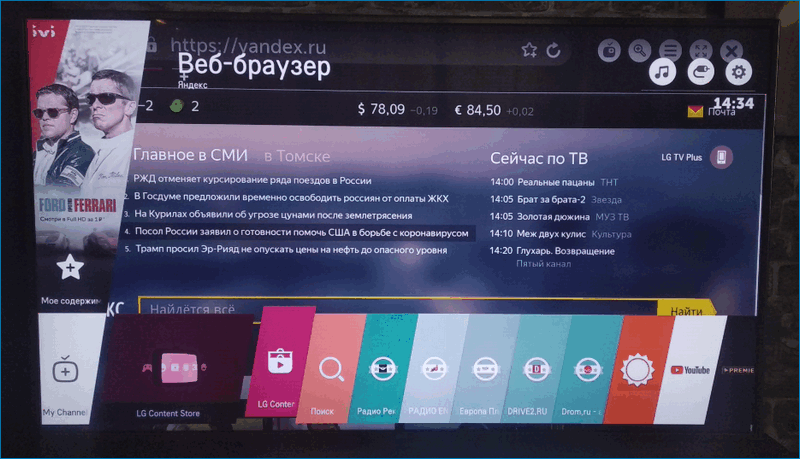

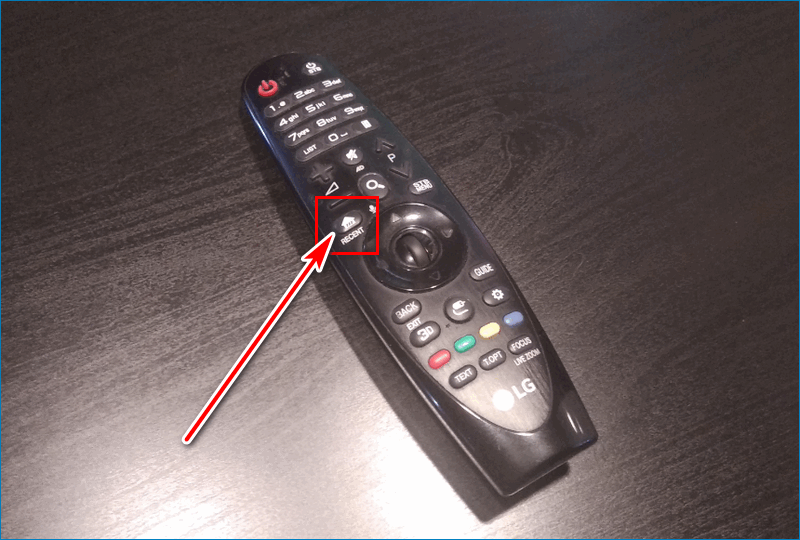
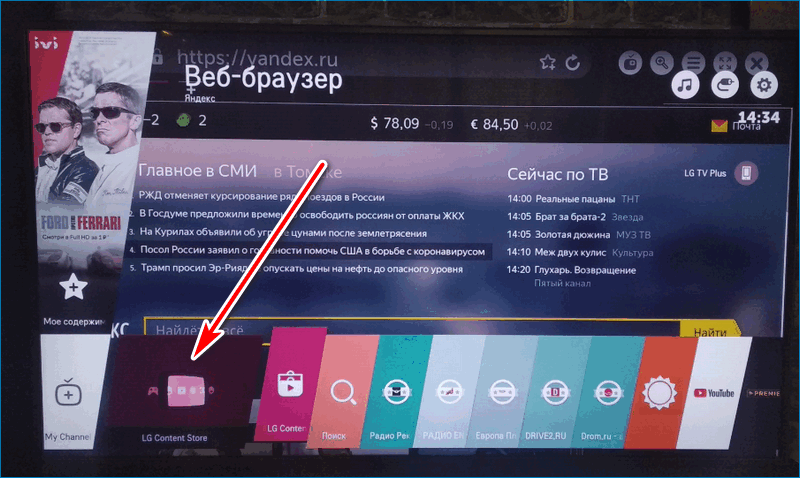
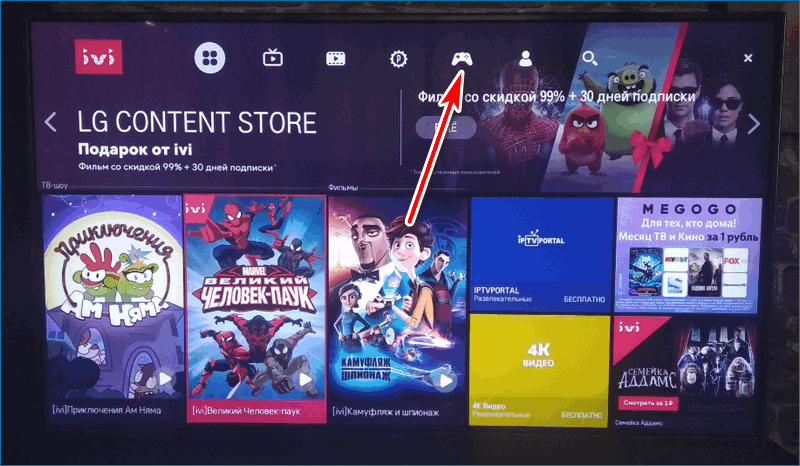

 Маршрутизатор Samsung Connect Home Smart Wi-Fi System способен выступать в роли концентратора для умного дома
Маршрутизатор Samsung Connect Home Smart Wi-Fi System способен выступать в роли концентратора для умного дома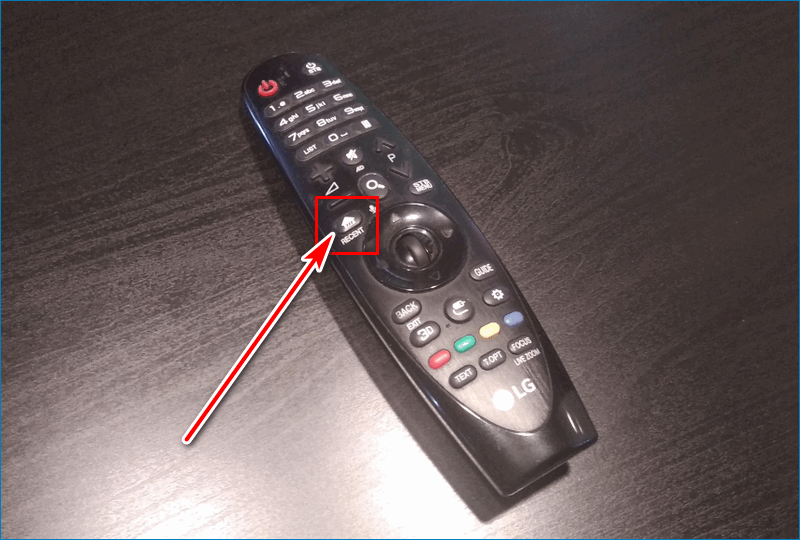
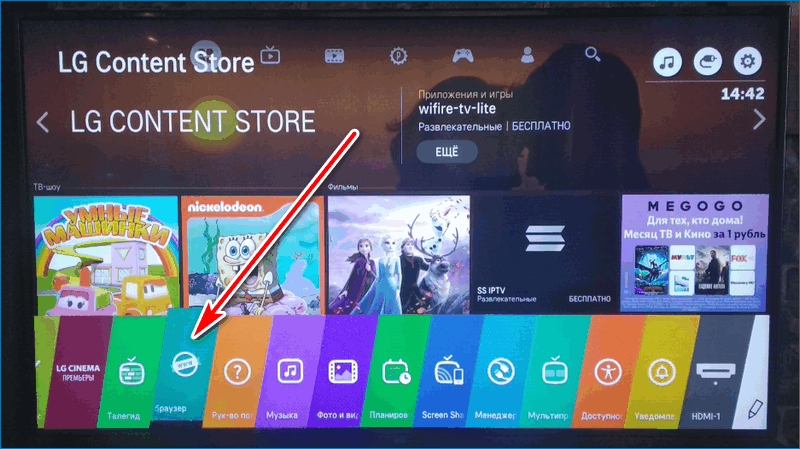
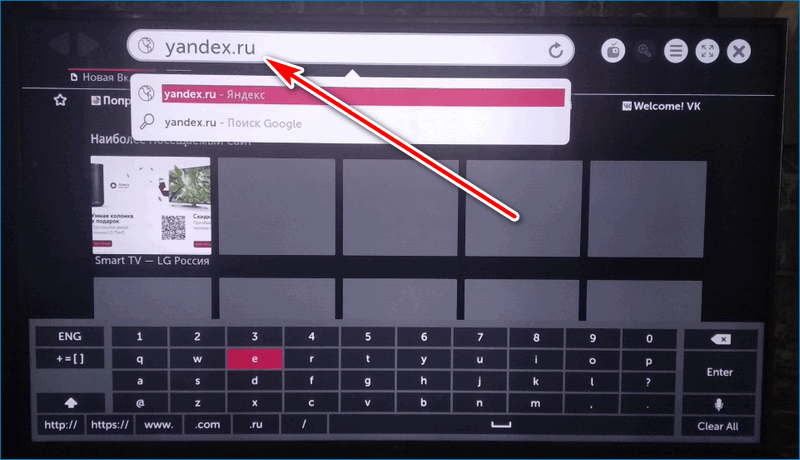
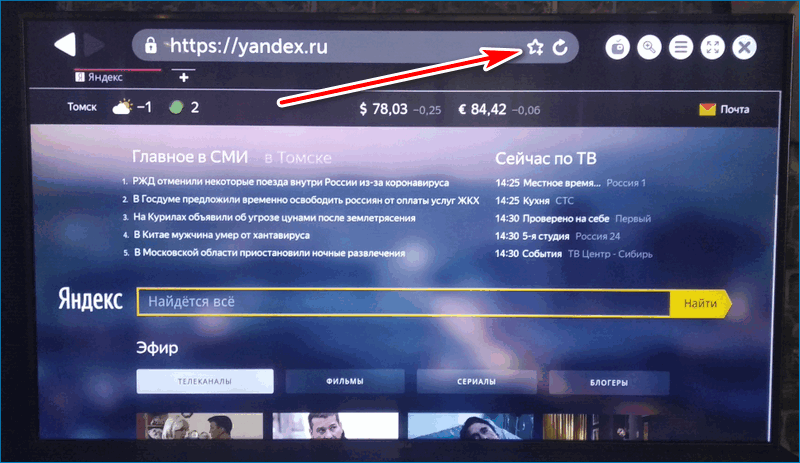
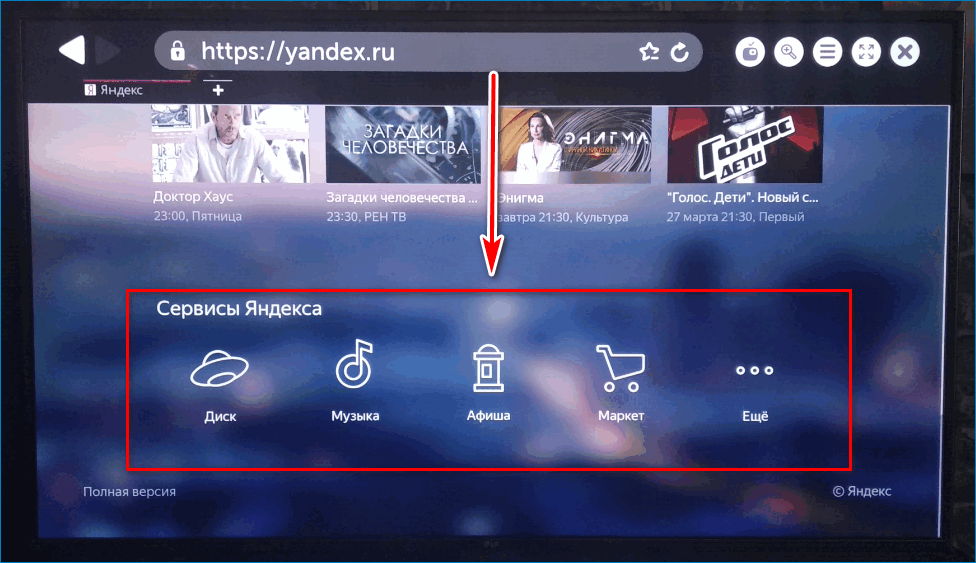

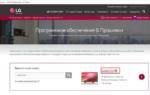 Как обновить прошивку на smart-tv телевизоре samsung — разъясняем в общих чертах
Как обновить прошивку на smart-tv телевизоре samsung — разъясняем в общих чертах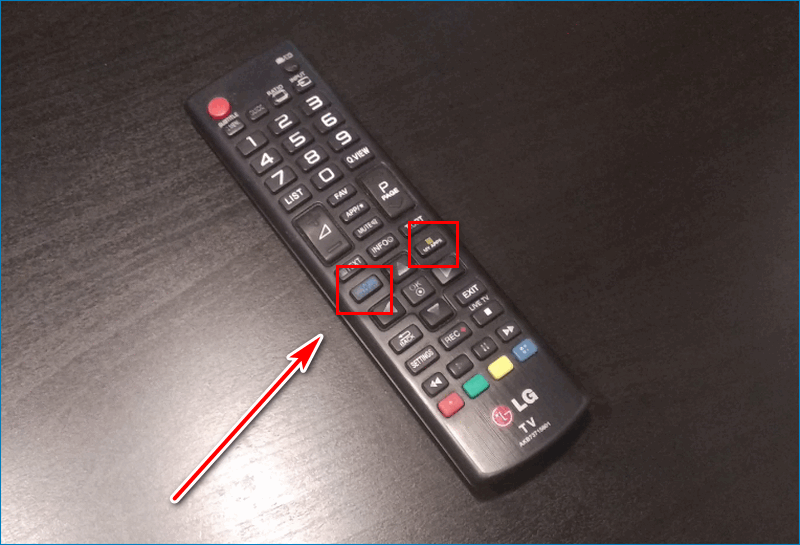
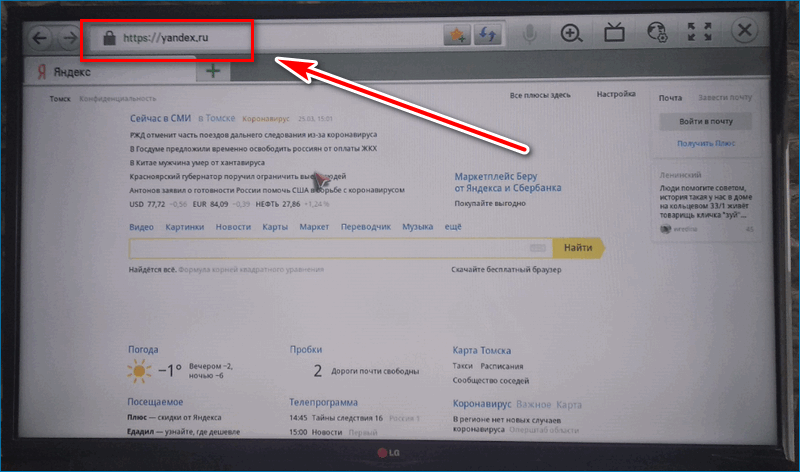
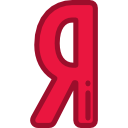

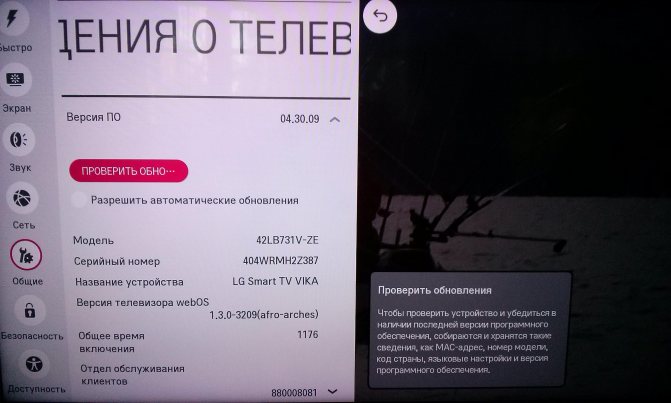

 Параметры быстродействия: где находятся, инструкция по настройке параметров
Параметры быстродействия: где находятся, инструкция по настройке параметров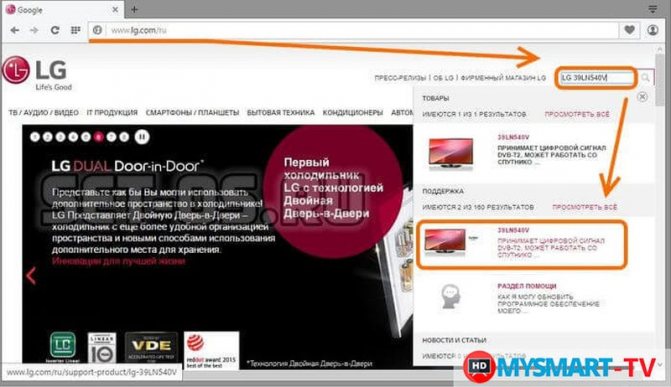
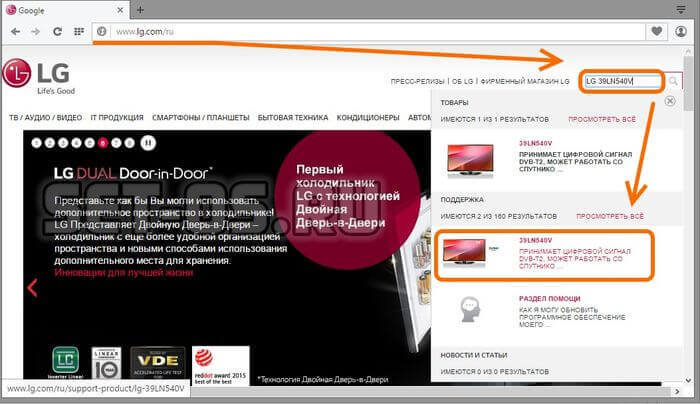
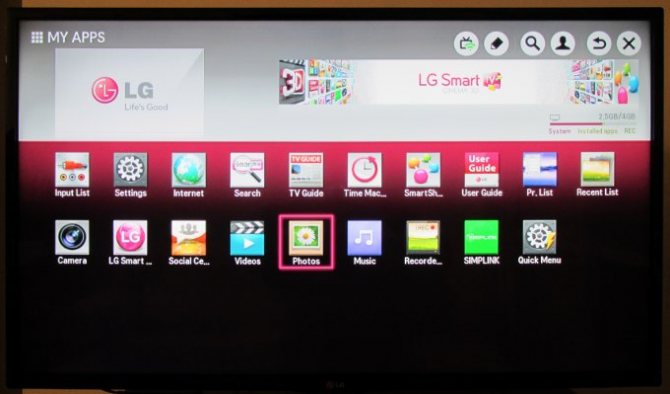
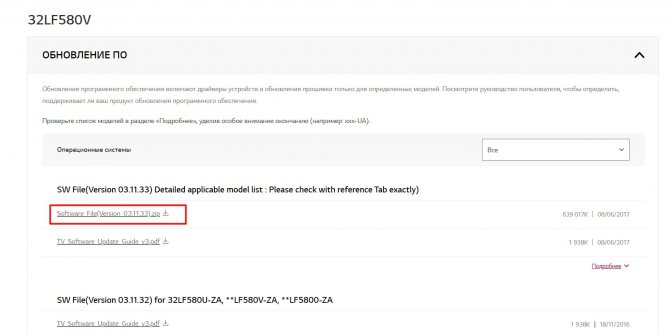

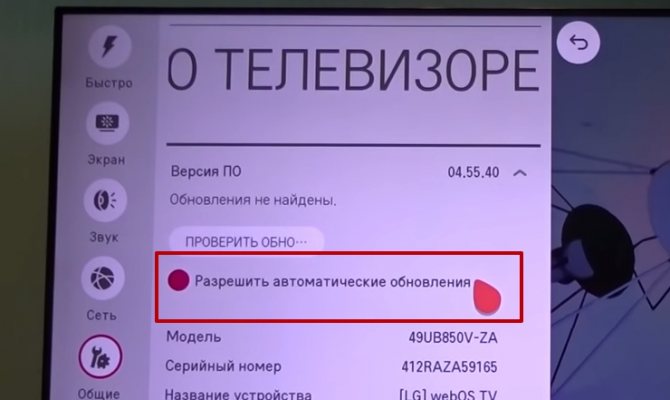
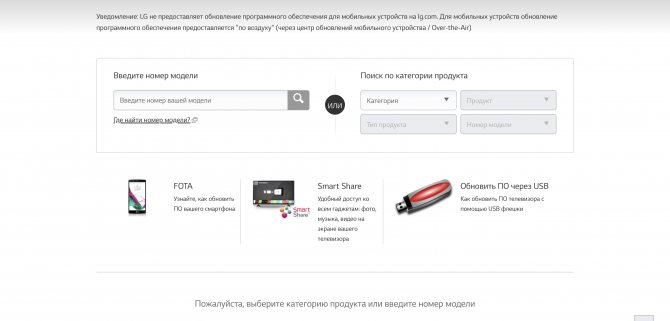
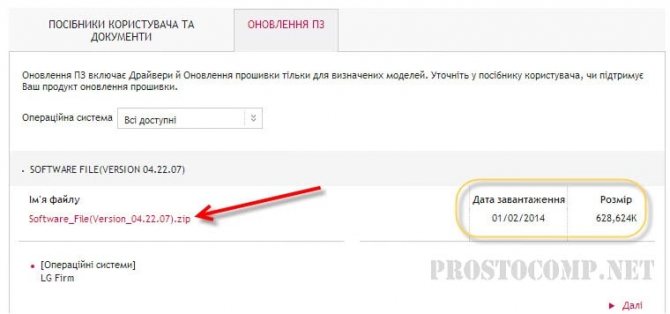
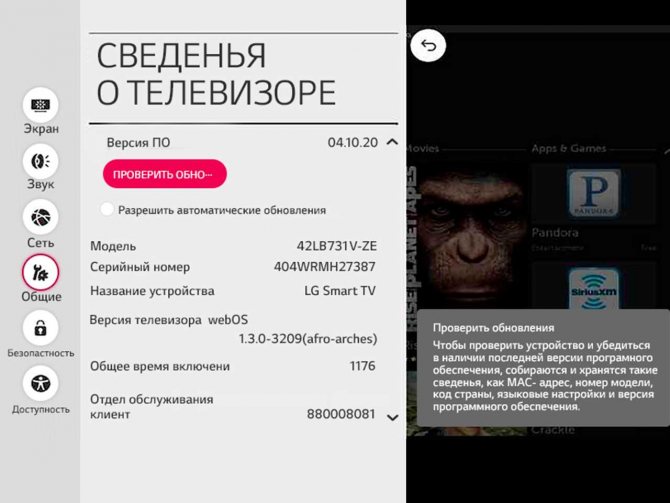
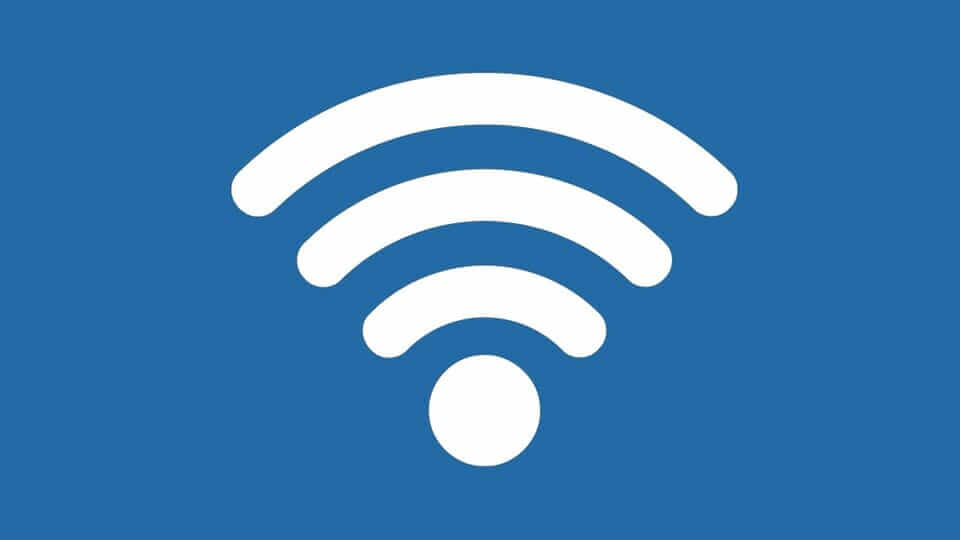
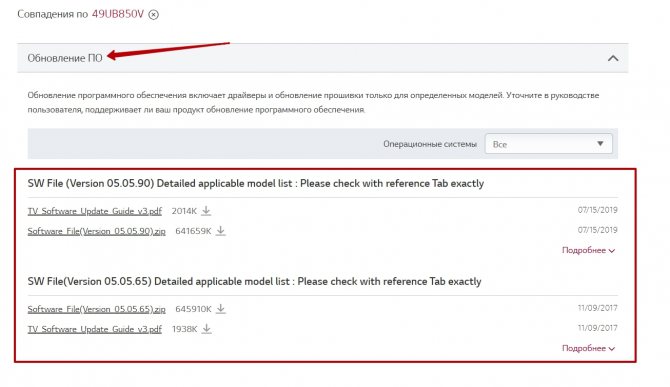

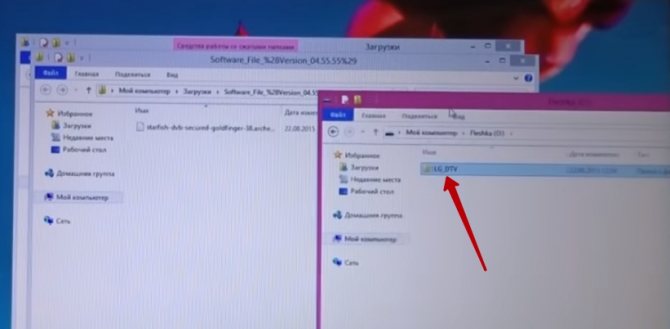
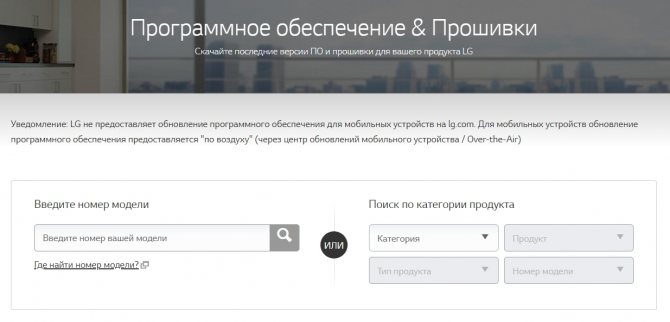
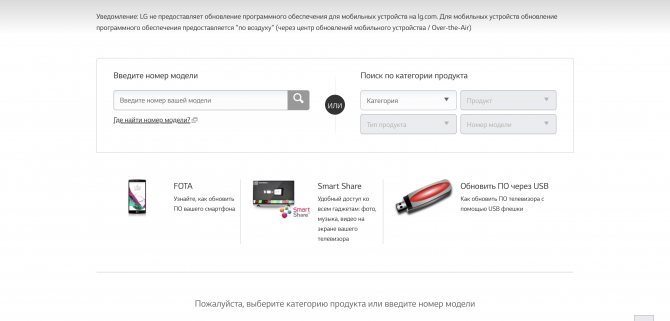
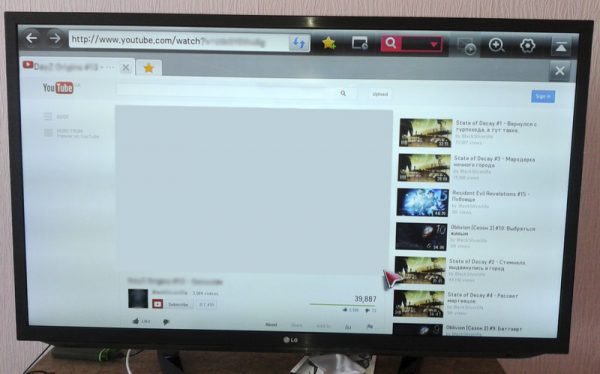
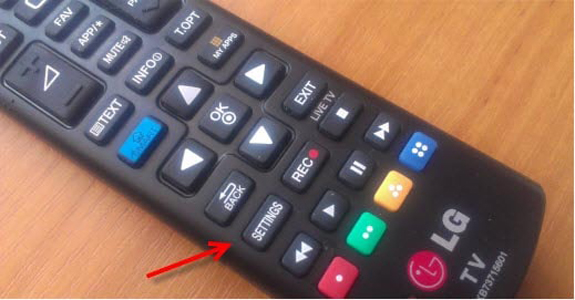
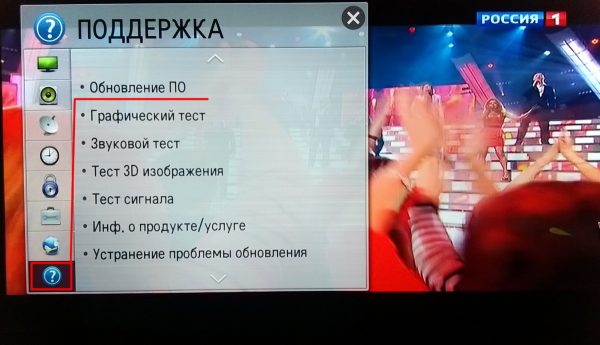
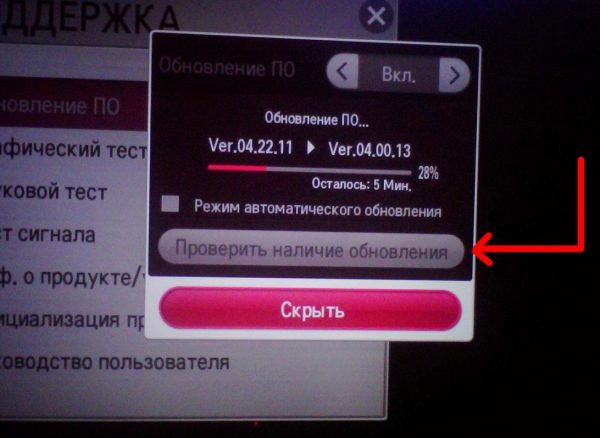

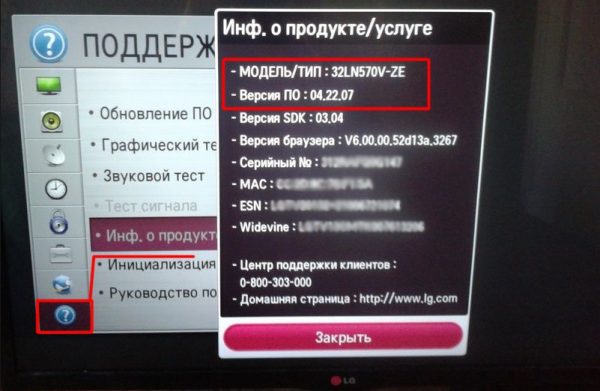
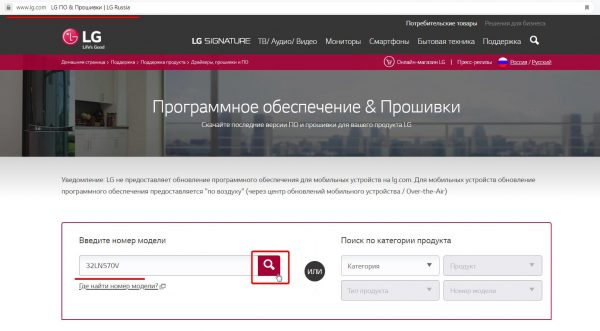
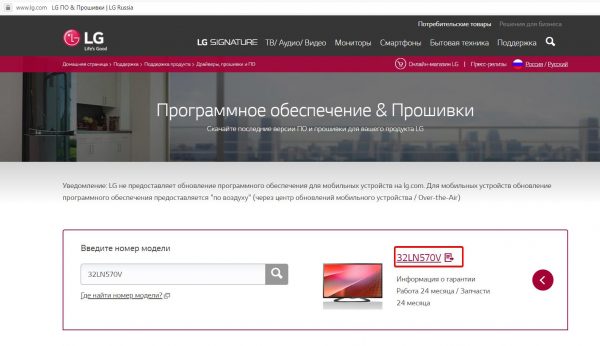
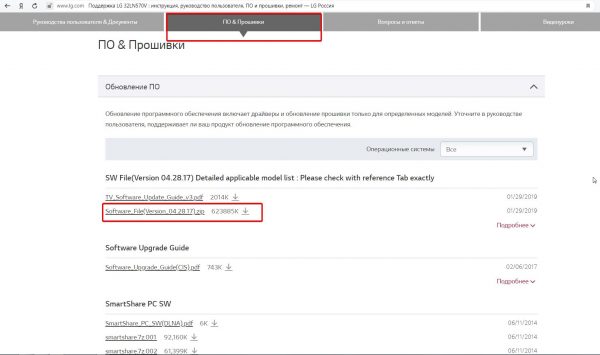
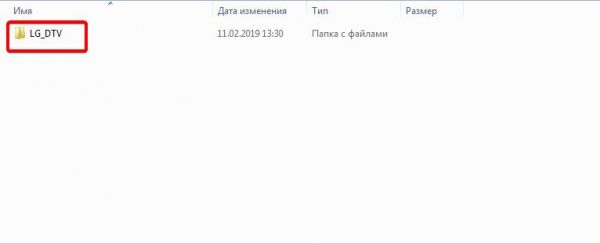
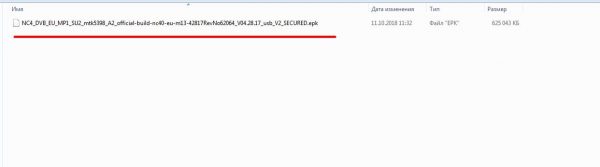

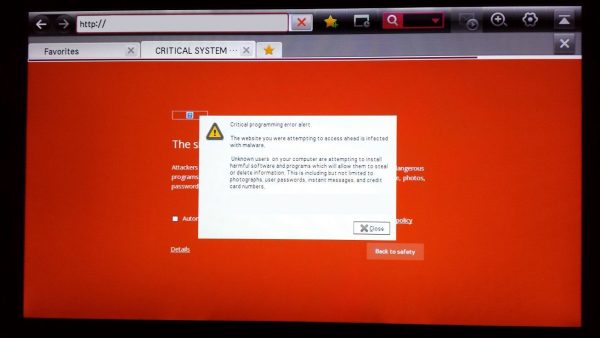
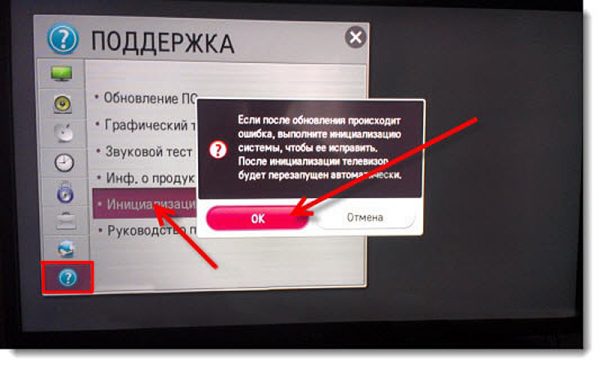

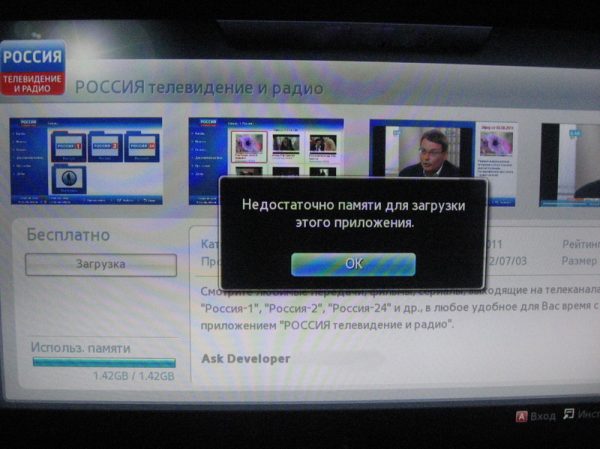
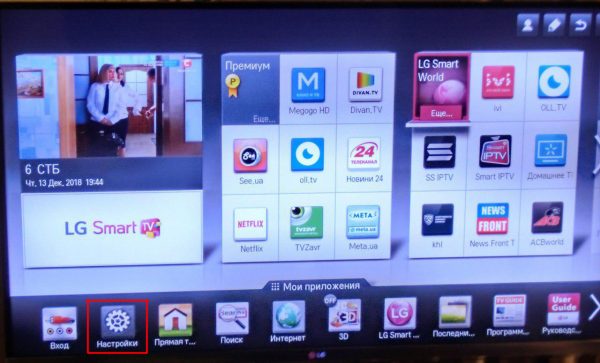
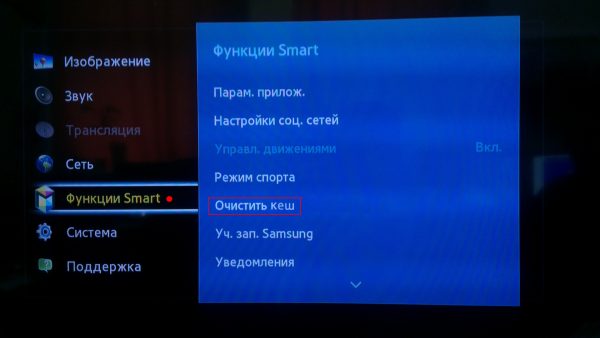

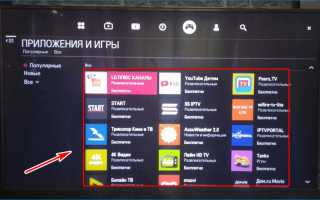
 Как сделать из обычного телевизора Smart TV: 3 способа превратить простой телевизор в Смарт ТВ
Как сделать из обычного телевизора Smart TV: 3 способа превратить простой телевизор в Смарт ТВ Что значит Smart TV в телевизоре и для чего он нужен: как пользоваться Смарт телевизорами
Что значит Smart TV в телевизоре и для чего он нужен: как пользоваться Смарт телевизорами Как обновить Флеш плеер на телевизоре Самсунг Смарт ТВ через Wi-Fi и флешку
Как обновить Флеш плеер на телевизоре Самсунг Смарт ТВ через Wi-Fi и флешку Как на телевизоре обновить браузер Samsung Smart: через настройки и USB-флешку
Как на телевизоре обновить браузер Samsung Smart: через настройки и USB-флешку